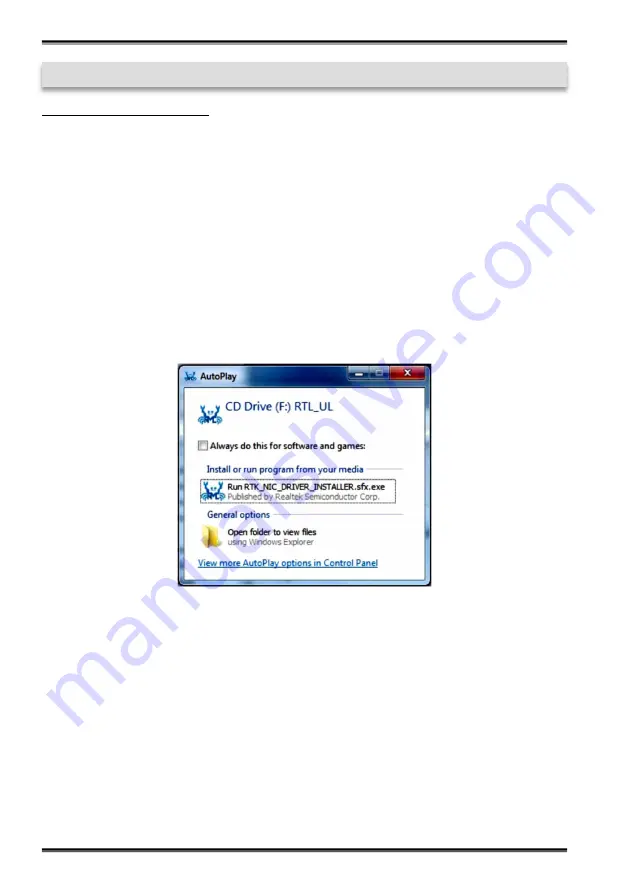
8
Deutsch
EX
-
1329
© Copyright 2018 by EXSYS Vertriebs GmbH. All Rights Reserved
5. Treiber Installation
Alle Betriebssysteme
Nach Abschluss der Hardwareinstallation müsste nun der DIP
-
Schalter 1 auf aktiv und
DIP
-
Schalter 2, 3 & 4 auf inaktiv stehen und die EX
-
1329 mit dem PC verbunden sein.
Die Stellung der DIP
-
Schalter ist aus diesem Grund wichtig, da das Betriebssystem die
Ports nicht in der korrekten Reihenfolge installiert wenn alle DIP
-
Schalter auf aktiv ge-
setzt sind.
1. Der DIP
-
Schalter 1 steht auf Position ON und die DIP
-
Schalter 2, 3 & 4 stehen
auf der Position OFF.
2. Die EX
-
1329 ist korrekt mittels dem mitgelieferten USB Kabel mit dem PC verbunden.
3. Jetzt können Sie Ihren PC starten.
4. Ihr Betriebssystem erkennt automatisch die EX
-
1329 und öffnet ebenfalls automatisch
folgendes Fenster.
5. Jetzt führen Sie die
„Run RTK_NIC_DRIVER_INSTALLER.sfx.exe“
aus und folgen
Sie den Anweisungen des Installationsmanager.
6. Nach erfolgreicher Installation wird der Netzwerk Anschluss 1 im Gerätemanager als
„Ethernet Port #1“
angezeigt.
7. Nun setzen Sie den DIP
-
Schalter 2 auf die Position ON, während DIP
-
Schalter
3 & 4 auf Position OFF stehen bleiben. Das Betriebssystem installiert nun völlig
automatisch den Netzwerk Anschluss 2 und dieser wird nun ebenfalls im Gerätema
-
nager als
„Ethernet Port #2“
angezeigt. Falls die Installation fehlschlägt, setzen Sie
bitte den DIP
-
Switch wieder auf OFF und dann erneut auf ON!
8. Jetzt setzen Sie den DIP
-
Schalter 3 auf ON und der Anschluss 3 wird zugefügt.
9. Jetzt setzen Sie den DIP
-
Schalter 4 auf ON und der Anschluss 4 wird zugefügt.






































